Excel-Formel: Überprüfen, ob ein Datum ein Arbeitstag ist
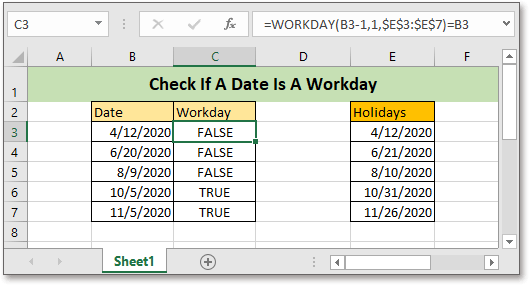
In Excel können Sie mit der WORKDAY-Funktion überprüfen, ob ein bestimmtes Datum ein Arbeitstag ist (ausschließlich allgemeiner Wochenenden und Feiertage).
Wenn Sie diesem Tutorial folgen möchten, laden Sie bitte die Beispieltabelle herunter.
Allgemeine Formel:
| WORKDAY(Datum-1,1,Feiertage)=Datum |
Syntax und Argumente
| Datum: das Datum, das Sie überprüfen möchten, ob es sich um einen Arbeitstag handelt. |
Rückgabewert
Diese Formel gibt einen logischen Wert zurück: WAHR oder FALSCH. Wenn die Formel WAHR zurückgibt, ist das Datum ein Arbeitstag; andernfalls ist das Datum kein Arbeitstag, wenn die Formel FALSCH zurückgibt.
So funktioniert diese Formel
In den Zellen E3:E7 sind die Feiertage aufgelistet. Um nun die Daten in der Liste B3:B7 zu überprüfen, ob sie Arbeitstage sind, verwenden Sie bitte die folgende Formel:
| =WORKDAY(B3-1,1,$E$3:$E$7)=B3 |
Drücken Sie Eingabetaste , um das erste Prüfergebnis zu erhalten, und ziehen Sie dann den Autoausfüllkursor nach unten bis zur Zelle B7.
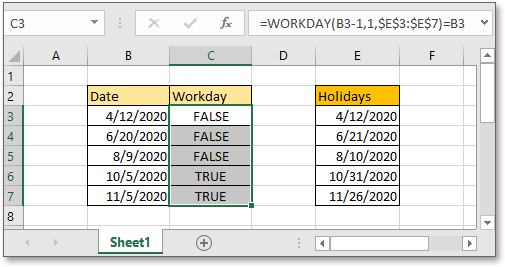
Erklärung
WORKDAY-Funktion: Wird verwendet, um einer Startdatum eine bestimmte Anzahl von Arbeitstagen hinzuzufügen und das zukünftige oder vergangene Datum im Seriennummernformat zurückzugeben.
=WORKDAY(B3-1,1,$E$3:$E$7)
=WORKDAY("11.04.2020",1, $E$3:$E$7)
=4/13/2020
Dann
=13.04.2020=B3
=4/13/2020=/12/2020
=FALSCH
Hinweis
Mit der WORKDAY-Funktion werden standardmäßig Samstage und Sonntage als Wochenenden betrachtet. Wenn Sie eigene benutzerdefinierte Wochenenden haben, können Sie die WORKDAY.INTL -Funktion verwenden.
Angenommen, die Wochenenden sind Montag und Dienstag, verwenden Sie bitte die folgende Formel:
=WORKDAY.INTL(B3-1,1,3,$E$3:$E$7)=B3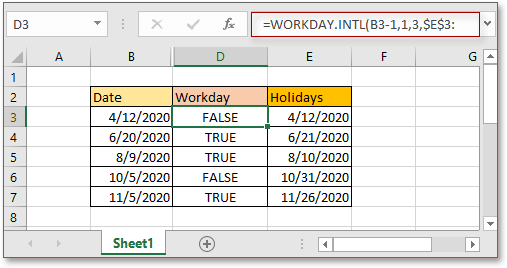
Wochenendnummer
| Nummer | Wochenendtage |
| 1(Standard) | Samstag und Sonntag |
| 2 | Sonntag und Montag |
| 3 | Montag und Dienstag |
| 4 | Dienstag und Mittwoch |
| 5 | Mittwoch und Donnerstag |
| 6 | Donnerstag und Freitag |
| 7 | Freitag und Samstag |
| 11 | Nur Sonntag |
| 12 | Nur Montag |
| 13 | Nur Dienstag |
| 14 | Nur Mittwoch |
| 15 | Nur Donnerstag |
| 16 | Nur Freitag |
| 17 | Nur Samstag |
Verwandte Formeln
- Nur Wochentage zwischen zwei Daten zählen
Dieses Tutorial bietet Formeln, um die Tage zwischen zwei Daten ohne Wochenenden und Feiertage zu zählen. - Bestimmten Wochentag zwischen zwei Daten zählen
Dieses Tutorial bietet die Formel, um einen bestimmten Wochentag zwischen zwei angegebenen Daten in Excel zu zählen. - Tage ab heute zählen
Dieses Tutorial bietet die beste Formel, um die Differenz zwischen einem Datum und heute in Excel zu berechnen. - Wochentage in einem Datumsbereich konvertieren
Wenn es eine Liste von Daten gibt, wie können Sie einen bestimmten Wochentag in dieser Liste von Daten zählen?
Verwandte Funktionen
- Excel WEEKNUM-Funktion
Gibt die Wochennummer des angegebenen Datums in einem Jahr zurück - Excel WORKDAY-Funktion
Addiert Arbeitstage zum angegebenen Startdatum und gibt einen Arbeitstag zurück - Excel MONTH-Funktion
Die MONTH-Funktion wird verwendet, um den Monat als Ganzzahl (1 bis 12) vom Datum zu erhalten. - Excel DAY-Funktion
DAY-Funktion erhält den Tag als Zahl (1 bis 31) aus einem Datum. - Excel NOW-Funktion
Aktuelle Uhrzeit und Datum abrufen
Die besten Office-Produktivitätstools
Kutools für Excel - Hilft Ihnen, sich von der Masse abzuheben
Kutools für Excel bietet über 300 Funktionen, sodass alles, was Sie benötigen, nur einen Klick entfernt ist...
Office Tab - Aktivieren Sie tabbed Lesen und Bearbeiten in Microsoft Office (inklusive Excel)
- In einer Sekunde zwischen Dutzenden offener Dokumente wechseln!
- Reduziert Hunderte von Mausklicks für Sie jeden Tag, verabschieden Sie sich von der Maushand.
- Steigert Ihre Produktivität um 50 % beim Anzeigen und Bearbeiten mehrerer Dokumente.
- Bringt Effiziente Tabs ins Office (inklusive Excel), genau wie bei Chrome, Edge und Firefox.